u盘安装操作系统win7的详细教程
- 分类:U盘教程 回答于: 2022年07月22日 17:10:00
微软的众多操作系统中,win7是比较经典的,win7系统流行了10年,由于win7系统的界面、兼容性都能满足大部分用户的需求,所以都愿意用,那么如何用u盘安装操作系统win7?小编给大家带来u盘安装操作系统win7的详细教程,一起来看看。
工具/原料:
1、操作系统: windows 7
2、品牌型号:联想E550笔记本电脑 金士顿U盘
3、软件版本:魔法猪系统重装大师V1940
u盘安装操作系统win7的详细教程:
1、首先将u盘插入到一台正常且可联网的电脑上,然后在此电脑上下载安装好魔法猪一键重装系统工具,打开软件后选择u盘重装系统,在确定所有参数后,开始制作。

2、选择需要安装的win7系统,点击开始制作。

3、待工具完成制作u盘启动盘后,拔除u盘退出。

4、将制作好的u盘启动盘插入需要重装的电脑,开机不断按启动热键进启动界面,选择u盘启动项回车确定进入。

5、进入到pe系统桌面,打开魔法猪装机工具继续安装。
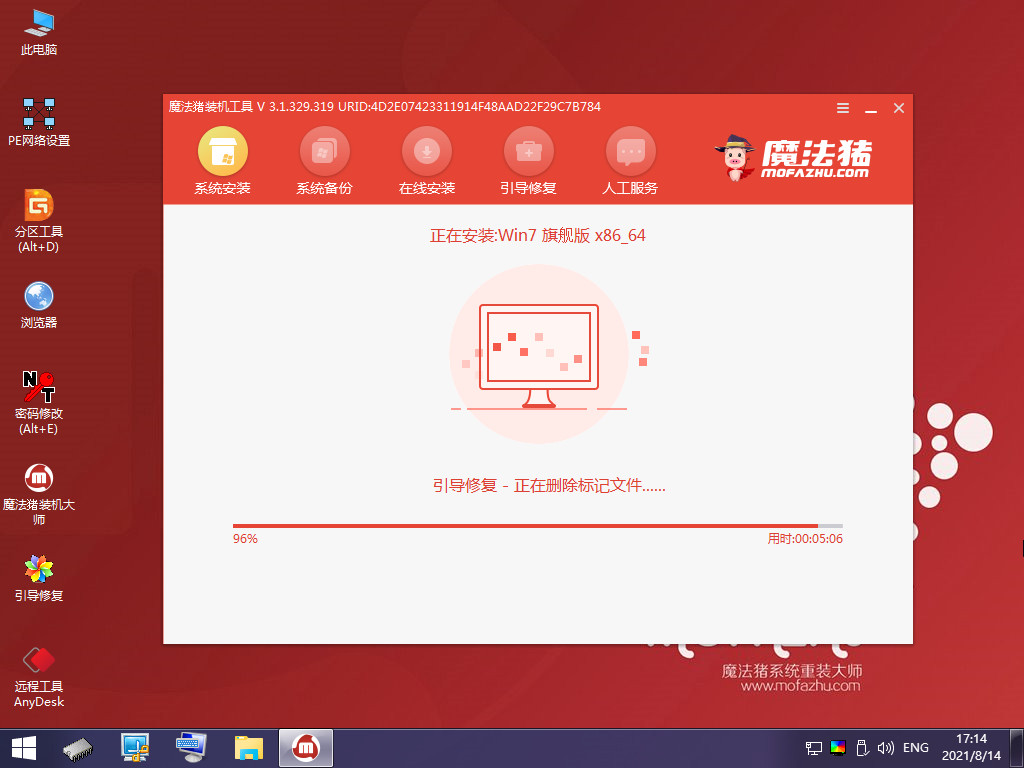
6、魔法猪软件安装完成,选择立即重启电脑。
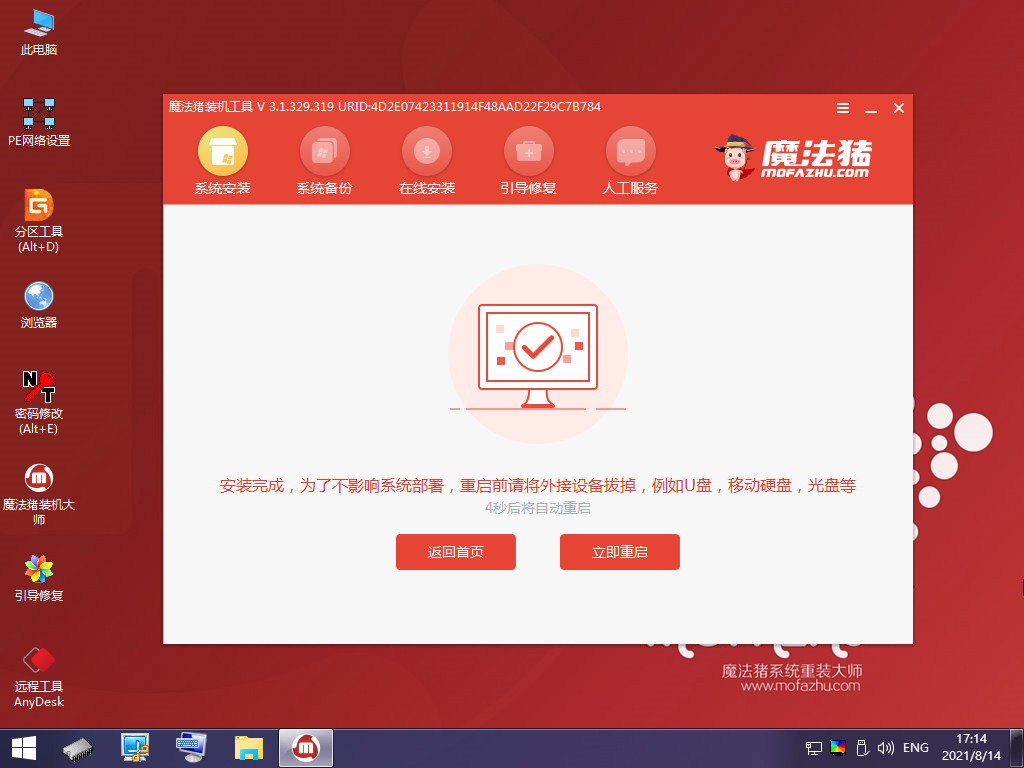
7、耐心等待电脑进入到新的win7系统桌面即表示安装成功。

注意事项:
重装系统之前注意先备份保存好系统盘的重要资料,避免丢失。
总结:
安装魔法猪一键重装系统工具制作win7 u盘启动盘;
插入u盘启动盘,进入电脑u盘pe系统;
进入pe系统后打开魔法猪装机工具安装win7系统;
提示安装成功后,立即重启电脑;
重启电脑后进入新的win7系统桌面即可正常使用。
以上就是u盘安装操作系统win7的详细教程了,希望能帮助到大家。
 有用
26
有用
26


 小白系统
小白系统


 1000
1000 1000
1000 1000
1000 1000
1000 1000
1000 1000
1000 1000
1000 1000
1000 1000
1000 1000
1000猜您喜欢
- U盘数据恢复方法大全,轻松解决数据丢失..2023/10/23
- U盘安装原版win7系统教程2022/08/30
- win8u盘启动故障,急需解决!..2024/09/10
- U盘重装系统windows10 64位教程..2022/08/13
- Win7系统重装:U盘操作方法揭秘..2024/08/22
- u盘启动盘制作工具的使用方法..2024/10/06
相关推荐
- U盘数据意外格式化?别担心,我们帮您恢复..2024/01/16
- 云骑士u盘启动盘制作详细教程..2021/08/09
- 教你如何用u盘装系统2021/09/20
- 一键u盘重装系统,轻松解决电脑故障..2023/11/01
- 没有光盘和u盘怎么修复系统..2022/10/07
- u盘重装系统win7按f几进入2022/11/22














 关注微信公众号
关注微信公众号



